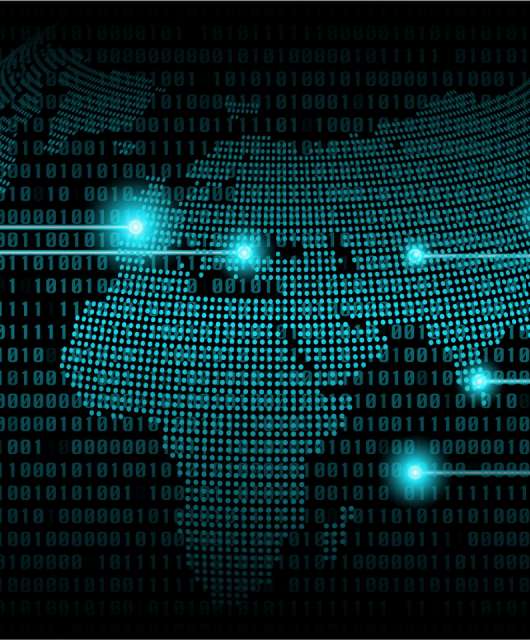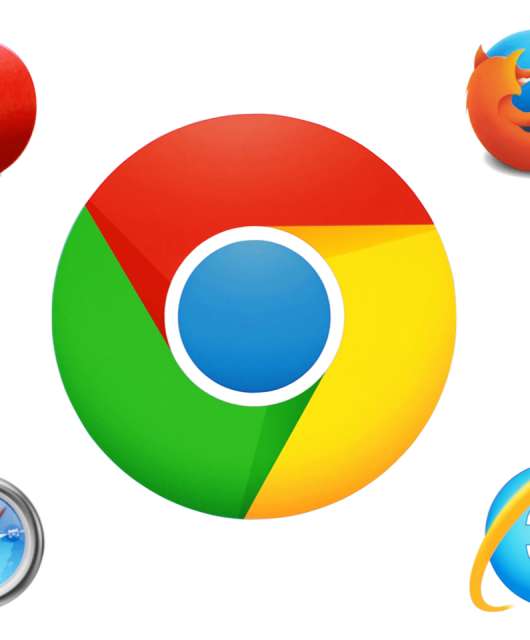Mettez un verrou numérique sur vos données les plus importantes.
Lorsque l’on travaille sur ordinateur, il peut arriver que d’autres personnes l’utilisent ou y aient accès. Laisser alors des documents sensibles (factures, photos, documents bancaires…) à portée de tous peut gravement vous nuire. Un maladroit pourrait supprimer un fichier important et, pire, quelqu’un de malveillant pourrait s’emparer de vos données personnelles.
Pour garder ces éléments importants à l’abri des regards indiscrets, mieux vaut les protéger en verrouillant les fichiers à l’aide d’un mot de passe.
Vous ne savez pas quand ou si l’un de vos fichiers pourrait tomber entre les mains de quelqu’un qui n’était pas supposé y avoir accès, peut-être par le biais d’un transfert d’e-mail, d’une clé USB laissée sur un bureau ou peut-être même d’un utilisateur non autorisé accédant à votre ordinateur.
Dans ce cas-là, la protection par mot de passe est la seule solution pour vous protéger des regards indiscrets.
La façon de faire dépend du logiciel que vous utilisez pour créer le fichier en premier lieu. Certaines applications ont des fonctionnalités de protection par mot de passe intégrées, tandis que dans d’autres cas, vous devrez verrouiller vos fichiers en utilisant une méthode différente.
Voici comment faire :
Microsoft Word, Excel et PowerPoint
- Ouvrez le fichier que vous souhaitez protéger avec un mot de passe
- Sélectionnez Fichier et informations, puis Protéger avec un mot de passe.
- Choisissez Chiffrer avec un mot de passe et saisissez votre mot de passe.
Les mots de passe peuvent comporter jusqu’à 15 caractères et sont sensibles à la casse, alors vérifiez bien ce que vous saisissez. Si vous oubliez le mot de passe d’un document, d’une feuille de calcul ou d’une présentation, vous ne pourrez pas y revenir. – vous devrez recommencer à zéro.
Si vous utilisez Office sur macOS
Google Docs, Sheets et Slides
Il n’y a pas de fonctionnalité de protection par mot de passe en tant que telle dans Google Drive, car vos fichiers sont déjà protégés par un mot de passe : le mot de passe lié à votre compte Google que vous utilisez pour vous connecter et afficher vos documents, feuilles de calcul et présentations.
Si vous choisissez de partager un fichier à partir de Google Docs, Sheets ou Slides, via le gros bouton Partager dans le coin supérieur droit lorsque vous travaillez sur quelque chose, vous pouvez soit inviter des utilisateurs spécifiques à le voir (via leurs adresses e-mail) ou générer un lien que tout le monde peut utiliser.
Nous recommandons la première option (inviter des utilisateurs individuels) pour une sécurité maximale. Cela signifie qu’ils devront se connecter avec leur propre mot de passe de compte Google (une autre couche de protection par mot de passe) avant de pouvoir afficher le fichier que vous avez partagé.
Pages Apple, Numbers et Keynote
Si vous utilisez les applications bureautiques Apple, le processus d’ajout d’un mot de passe est simple.
- Ouvrez le fichier dans Pages, Numbers ou Keynote,
- Sélectionnez Fichier, puis Définir le mot de passe pour choisir et appliquer votre mot de passe.
Notez la case à cocher Ouvrir avec Touch ID dans la boîte de dialogue du mot de passe. Cela vous donne la possibilité d’utiliser un clavier compatible Touch ID sur macOS pour ouvrir vos propres fichiers protégés, ce qui vous évite d’avoir à taper un mot de passe à chaque fois.
Protéger d’autres fichiers
Conservez les fichiers dans un cloud (comme Google Drive) est une option : le fait de partager des fichiers sur ces services nécessite généralement un nom d’utilisateur et un mot de passe pour se connecter, de sorte que vos fichiers sont conservés en toute sécurité de cette façon.
Parfois, il y a des fonctionnalités supplémentaires. Dans le cas de Dropbox, par exemple, dans le volet de partage de dossiers sur le web, vous pouvez cliquer sur Paramètres, puis modifier Qui a accès avec mot de passe. Ainsi, une URL unique et un mot de passe sont requis pour l’accès.
Si vous avez besoin d’une autre option, créez une archive protégée par mot de passe contenant le ou les fichiers que vous devez conserver en toute sécurité. 7-Zip est un outil gratuit pour Windows capable de créer des archives protégées par mot de passe, par exemple.
Si vos fichiers se trouvent sur un disque dur externe, vous pouvez chiffrer l’intégralité du disque et ajouter un mot de passe pour vous protéger contre tout accès indésirable : sous Windows, cliquez-droit sur le disque dans l’explorateur de fichiers et choisissez Activer BitLocker. Sur macOS, passez par l’utilitaire de disque.
Les applications tierces telles que VeraCrypt (gratuit pour Windows et macOS) sont également capables de chiffrer les disques pour vous, en ajoutant une protection par mot de passe en même temps. C’est un choix judicieux si vous placez des données sensibles sur un périphérique de stockage portable.